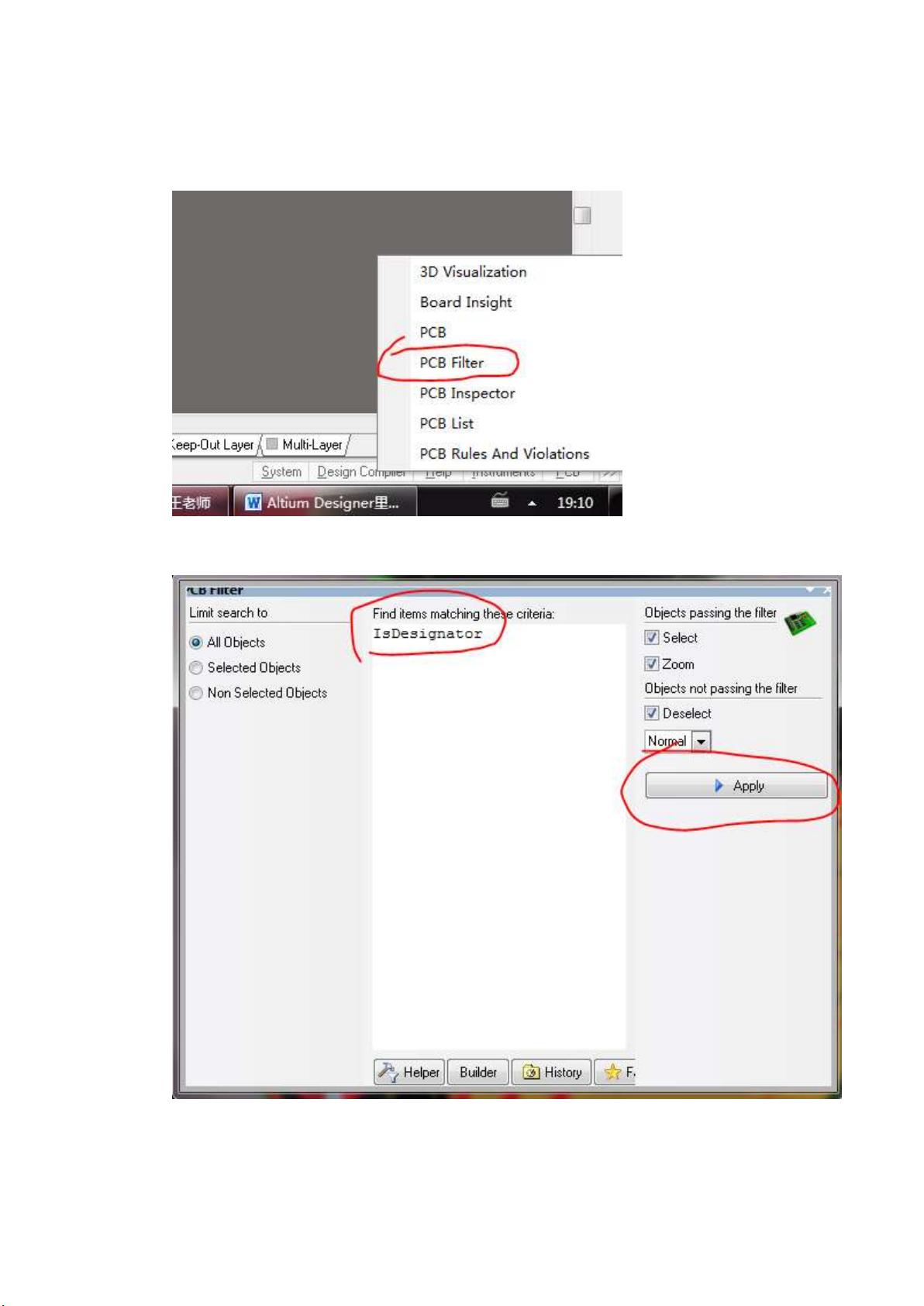Altium Designer PCB设计快捷操作指南
需积分: 11 80 浏览量
更新于2024-09-17
收藏 290KB PDF 举报
"本文主要介绍了在Altium Designer中进行PCB设计时的一些高效快捷操作,包括隐藏/显示丝印层的元件标号、只显示特定层的线路、高亮显示某一层、调节背景亮度、高亮和选中走线、测量距离、关闭/开启电气栅格以及隐藏/显示覆铜等实用技巧。"
在Altium Designer这款强大的PCB设计软件中,熟练掌握快捷操作能极大地提升工作效率。以下是对这些操作的详细解释:
1. 隐藏或显示丝印层的元件标号:通过打开PCBFilter面板,输入“isdesigner”,应用后,使用F11键调出PCBInspector面板,勾选或取消Hide选项来控制元件标号的显示。
2. 只显示某一层的走线和焊盘:利用快捷键Shift+s,可以在英文输入法下切换显示特定层。要恢复全部显示,只需再次按下Shift+s。
3. 高亮显示某一层:按住Ctrl键,点击所需的层标签,如TopLayer。取消高亮显示则按Ctrl键并点击空白区域。
4. 调节高亮显示时背景的亮度:“[”和“]”键可调整背景亮度,更便于查看细节。
5. 高亮显示某一根走线:按Ctrl键并点击走线,或者按Ctrl+Shift选择同一网络的多根走线。
6. 选中某一根走线:使用Ctrl+H,鼠标变为十字叉,点击目标走线即可。按Shift键可同时选中多条走线。
7. 测量距离:通过Ctrl+M激活测量模式,依次点击起点和终点,系统会显示直线、水平和垂直距离。
8. 关闭/开启电气栅格:在PCB空白处右键点击,取消Electrical Grid前的勾选,关闭电气栅格,以便精确定位。
9. 隐藏/显示覆铜:在PCB编辑界面,按“L”键,切换到“Show/Hide”页面,选择Draft或Hidden隐藏覆铜,选择Final则显示覆铜。
以上操作的熟练运用将帮助设计师更加高效地在Altium Designer中进行PCB布局和布线,提高设计质量和效率。
2021-02-08 上传
点击了解资源详情
2023-07-14 上传
2023-05-24 上传
2023-03-16 上传
2023-08-23 上传
2011-07-07 上传
2018-08-01 上传
938 浏览量
lishuanglonglsl
- 粉丝: 8
- 资源: 43
最新资源
- NIST REFPROP问题反馈与解决方案存储库
- 掌握LeetCode习题的系统开源答案
- ctop:实现汉字按首字母拼音分类排序的PHP工具
- 微信小程序课程学习——投资融资类产品说明
- Matlab犯罪模拟器开发:探索《当蛮力失败》犯罪惩罚模型
- Java网上招聘系统实战项目源码及部署教程
- OneSky APIPHP5库:PHP5.1及以上版本的API集成
- 实时监控MySQL导入进度的bash脚本技巧
- 使用MATLAB开发交流电压脉冲生成控制系统
- ESP32安全OTA更新:原生API与WebSocket加密传输
- Sonic-Sharp: 基于《刺猬索尼克》的开源C#游戏引擎
- Java文章发布系统源码及部署教程
- CQUPT Python课程代码资源完整分享
- 易语言实现获取目录尺寸的Scripting.FileSystemObject对象方法
- Excel宾果卡生成器:自定义和打印多张卡片
- 使用HALCON实现图像二维码自动读取与解码